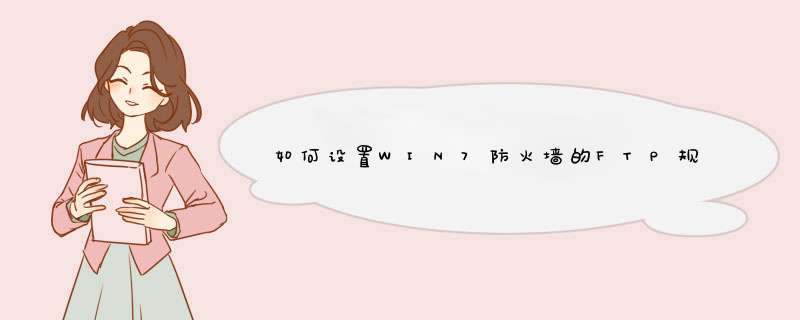
新建FTP站点:右键“我的电脑” - 管理,d出的“计算机管理”窗口,展开服务和应用程序节点,点选Internet信息服务(IIS)管理器,然后右键“网站”,选择添加FTP站点。按个人需要填写信息即可,完成后即可看到新建的站点出现在窗口中。
设置防火墙:控制面板\系统和安全\Windows 防火墙,点选“允许程序或功能通过windows防火墙”,在d出的窗口中选择FTP服务器,并点击“允许运行另一程序”,点击“浏览”,将“C:\Windows\winsxs\x86_microsoft-windows-iis-metabase_31bf3856ad364e35_6.1.7601.17514_none_3b3961c080353ab1\inetinfo.exe”添加到可允许程序中。
完成上述步骤,FTP服务就成功开启了,最后测试一下:在另一台电脑打开“我的电脑”,在地址框输入“ftp://<配置FTP服务的电脑的IP地址>”,回车。因为这里开启匿名登录,所以不需要输入用户名密码,直接打开了FTP服务器上设定的FTP目录。
ftp站点添加的时候你要看下站点使用的用户、目录的权限是否对这个用户开启了
系统添加个guests组的用户,设置下密码;
ftp添加,匿名用户使用刚刚那个用户;
ftp站点指向的目录设置下权限,对刚刚的那个用户开启想要的读写、列目录等权限。
欢迎分享,转载请注明来源:内存溢出

 微信扫一扫
微信扫一扫
 支付宝扫一扫
支付宝扫一扫
评论列表(0条)